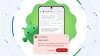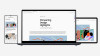Bevezető, külső
A játékokban megszokhattuk már, hogy a háromdimenziós térben való mozgást kontrollerünk analóg karjainak segítségével végezzük, rengeteg játéknál el sem tudjuk képzelni, milyen lehet csupán két tengely mentén mozogni például egy repülővel, vagy éppen megváltoztatni a nézetet. Kevesen tudják, de a 3D szoftverekben sem feltétlenül kell az egér és billentyűzet párosára hagyatkoznunk, hiszen például a 3Dconnexion kínálatában találhatunk olyan eszközöket, melyek megkönnyítik a tárgyak térbeli mozgatását. Egy korábbi tesztünkben már megvizsgáltuk a 3Dconnexion SpaceMouse Wireless Kit egyik tagját, jelen cikkünkben a csomag másik feléről lesz szó.
Fontosnak érezzük már az elején leszögezni, hogy a SpaceMouse Wireless nem az egér leváltására, hanem annak kiegészítésére szolgál. Míg a jobb – balkezesek esetében a bal – kezünkben lévő beviteli eszközzel a fontosabb műveleteket, módosításokat végezzük, addig a leginkább egy tömzsi joystickre hasonlító SpaceMouse-zal a „kamera” szögét, illetve ellentétes beállításokkal a modell helyzetét tudjuk megváltoztatni. A továbbiakban azt próbáljuk meg kivesézni, hogy ez a fajta kezelés mennyivel könnyíti meg a tervezést, ezen felül milyen extra funkciókra képes az eszköz, valamint hogy milyen más területeken válhat előnyünkre a plusz egy kütyü.
Külső
A doboz felnyitása után egy cipzáras keménytokkal találhatjuk szembe magunkat, melyet kiemelve rögtön tapasztalhatjuk az első meglepetést, a SpaceMouse súlyát, ami nem kevés, 50 gramm híján fél kilogramm. A tokot felnyitva – vagy már előtte a termékfotókat megnézve – rá is jöhetünk az okára: a lekerekített négyzet formájú, 78 x 78 mm alapterületű szerkezet talpa szinte teljes egészében fémből van, amiből valószínűleg belülre is jutott bőségesen.
Az elsődleges kezelőszerv a matt fekete műanyagból készült, 4,5 cm átmérőjű, gombaszerű henger. Teteje fényes felületű, míg a többi része ránézésre ugyanazt a gumiszerű bevonatot kapta, mint amit a CadMouse Wireless esetében is láthattunk, valójában azonban erről szó sincs, egyszerű matt fekete műanyag. A „gomb” minden irányban mozgatható, ebbe beletartozik a döntés, a függőleges irányú mozgás, valamint előre-hátra és jobbra-balra tolni is tudjuk, így például anélkül tudunk tárgyakat mozgatni a 3D-s térben, hogy elforgatnánk azt. Ez így leírva talán nem mindenki számára lehet világos, ezért készítettünk erről egy videót, ami a 3D-s tapasztalatokat részletező oldalon található.
A kis kütyü két oldalán egy-egy szabadon konfigurálható gomb található, melyek fényes műanyagból készültek, felületük pedig elég nagy, hogy használat közben ne kelljen keresgélni őket. Szemből nézve elöl csupán a gyártó logóját találjuk, hátul pedig a bekapcsolásra szolgáló gombot és a töltéshez szükséges micro USB csatlakozót. Mert hogy ahogy a nevéből is sejthető, vezeték nélküli eszközzel van dolgunk, amihez nyilván akkumulátor is szükségeltetik, a beépített, ismeretlen kapacitású lítiumpolimer telep a gyártó állítása szerint 1 hónapig képes energiával ellátni ezt a súlyos perifériát. A számítógéppel való csatlakozás ugyanazzal a 2,4 GHz-es, USB-s vevőegységgel történik, amivel a CadMouse is kommunikál, tehát a két eszközhöz elég egy vevő is, nem szükséges két USB portot feláldozni.
A külső részletezéséből már csak a periféria alja maradt ki, erről viszont nem tudunk sokat elmondani, hiszen legnagyobb részét a csúszásgátló gumitalp teszi ki, a kör közepén pedig egy fényes plakett helyezkedik el, melyről többek közt a típust és a sorozatszámot olvashatjuk le.
Hirdetés
Driver, használat
Szoftverből a gyártótól megszokott módon a 3DxWare 10-et kapjuk, pontosabban ezt kell letöltenünk a támogatási oldalról. Ennek következtében a kezelőfelület ugyanaz, mint a többi termék esetében, most azonban érdemes kitérnünk a program főoldalára is, ahol szinte csak a SpaceMouse-hoz köthető funkciók sorakoznak.
A termékkel még csak először találkozók számára a legérdekesebb bizonyára a Trainer menüpont lesz, ami – nevéből is sejthetően – legújabb szerzeményünk alapvető kezelését igyekszik megtanítani nekünk egy teáskannát ábrázoló modellen keresztül. A Demo névre keresztelt felület hasonló feladatot lát el, ám a forgatás mellett összeszerelésre is lehetőségünk van, ami annyit takar, hogy egy adott komponensre, majd annak helyére való kattintás után az alkatrészek egymásra találnak; miután kigyönyörködtük magunkat a művünkben, be is zárhatjuk azt.
A Viewer menüpont alatt 3DM, FBX, OBJ és STL fájlok megnyitására van lehetőségünk, míg a Collage-ra kattintva képeket tudunk egymás mellé húzogatni, majd azokat a SpaceMouse segítségével kedvünk szerint forgatni.
A legérdekesebb azonban minden bizonnyal a testreszabhatóságra fókuszáló felület, melynek főképernyőjén az akkumulátor töltöttségét és a kapcsolat módját ellenőrizhetjük (a mellékelt 1,45 m hosszú kábelt csatlakoztatva vezetékes módban, töltés közben is munkára foghatjuk súlyos kis gombánkat), alatta pedig a mozgás általános sebességét szabályozhatjuk.

A haladó beállítások között már specifikusabban is megadhatjuk, hogy bizonyos mozgástípusokhoz milyen sebességet szeretnénk rendelni, valamint hogy egyáltalán szeretnénk-e használni azokat. Letilthatjuk például a forgatást vagy a síkban való mozgatást, de akár tengelyenként külön-külön is kapcsolgathatjuk őket, változtathatjuk a sebességet vagy tükrözhetjük az irányokat. A „Dominant” funkció bekapcsolásával elérhetjük, hogy minden irányú mozgatást egyszerre figyeljen a rendszer, vagy csak azt, amit a legintenzívebben használunk, ezzel elkerülhetővé téve például a véletlenszerű forgást abban az esetben, ha csak arrébb szeretnénk tenni a tárgyat.
A „Buttons” gombra klikkelve személyre szabhatjuk a két oldalsó gomb funkcióját, amiben először nem láttunk fantáziát, hiszen a SpaceMouse a 3D tervezésen kívül nem sok dologra használható. A legtöbb egyéb program egyszerűen négyirányú görgőként kezeli, böngészőkben és Office dokumentumokban négy irányban tudjuk mozgatni az adott lapot, tekeréssel pedig nagyítani tudunk. Videóvágó, zeneszerkesztő programokban főleg tekerésre használható, ennek módja azonban változó, van, amelyikben jobbra-balra döntéssel érhetjük ezt el, előfordult azonban, hogy tekergetéssel kaptuk meg ugyanezt.

Visszatérve a funkciógombokra, nem csak egy-egy feladatot tudunk hozzájuk rendelni, hanem négy, illetve nyolc szekciós körmenüket is létrehozhatunk, ezzel akár 16 „gyorsgombot” létrehozva. Apró negatívum, hogy a gomb lenyomása után nem a gombavezérlővel tudjuk kiválasztani a kívánt feladatot, hanem ugyanúgy a kurzor mozgatásával, ahogy a CadMouse esetében, talán kényelmesebb lenne, ha ugyanazzal az eszközzel tudnánk választani is, amivel előhívtuk a menüt. A beprogramozható menüpontokra nem térnénk ki külön, hiszen ezt korábbi tesztünkben megtettük. Az ott leírtakat mindössze annyival egészítenénk ki, hogy csak ezért nem érdemes az asztalon hagyni a SpaceMouse-t, viszont ha már egyébként is ott van, hamar ráállhat a kezünk, hogy ezzel navigálunk a dokumentumokban és innen érjük el a különböző szoftverek gyakran használt funkcióit, néhány nap használat után akár már zavaró is lehet, ha épp nincs nálunk, és csupán az egérrel kell boldogulnunk.
Az üzemidőről nincs sok tapasztalatunk, hiszen a nagyjából 3 hetes tesztünk során nem sikerült 90% alá merítenünk az akkumulátort. Ebből viszont nem vonnánk le komolyabb következtetéseket, mert nem munkaeszközként használtuk, csupán néhány órákra vettük elő 1-2 naponta; a várható felhasználási idő nyilván függ a felhasználói szokásoktól. Tekintve azonban, hogy egy teljes feltöltés sem vesz igénybe két óránál többet, valószínűleg senkit nem zavar, ha az ígért egy hónapos üzemidő helyett mondjuk csak húsz napig megy el egy töltéssel.
3D, értékelés
Elérkeztünk arra a pontra, hogy a 3Dconnexion SpaceMouse Wireless szakterületéről, a háromdimenziós térben való navigálásról is beszéljünk. Bár a legkevésbé sem tartjuk magunkat professzionális tervezőknek, mindössze hobbiszinten foglalkozunk ezzel a dologgal, egy kicsit tartottunk tőle, hogy milyen lesz átszokni a nagy nehezen megtanult egér-billentyűzet általi kezelésről, nagy örömünkre azonban viszonylag hamar sikerült ezt abszolválnunk. Persze ez betudható annak is, hogy nincs több tíz éves múltunk a hagyományos módszerrel, de egy-két óra gyakorlás után magabiztosan és precízen tudtuk mozgatni a tárgyakat kedvünk szerint.
Az első próbálkozás alkalmával még nem volt túl sok sikerélményünk, gyakran találtuk magunkat olyan helyzetben, hogy azt sem tudtuk, merre vagyunk éppen az adott tárgyhoz képest, gyakran nyomkodtuk a Fusion 360 szoftverben található házikó ikont, amivel visszatérhetünk az alapértelmezett nézetre. Később azonban ez megváltozott, és egyenesen nyűgnek éreztük, hogy két kéz szükséges az objektumok mozgatásához, nagyon hamar meg lehet szokni, hogy a bal kezünkkel a nézetet változtatjuk, ránagyítunk a módosítandó területekre, míg minden mást a jobb kezünkkel végzünk.
Itt azonban ki is térnénk egy negatívumra is, miszerint ha a billentyűzetet szeretnénk használni valamire modellezés közben, át kell emelnünk a kezünket arra. Persze ez a két extra gombbal és a rájuk kiosztható 16 funkcióval valamilyen szinten kiküszöbölhető, ám ha adatokat, értékeket kell megadnunk, előfordulhat, hogy zongoristának érezzük magunkat, napi 8-10 órában már fárasztó lehet a két eszköz között váltogatni, főleg, ha azok egymástól távol helyezkednek el.
Értékelés
A fentiek fényében ezúttal sem vagyunk könnyű helyzetben a végszót illetően, hiszen egy nagyon rétegtermékről van szó, mindenképpen azok számára ajánljuk, akik a munkaeszközt látják benne, és úgy vélik, meggyorsítaná a napi munkát. 48 000 forint körüli árával egyébként sem sorolhatjuk a hobbista kategóriába, ennyi pénz elköltése előtt valószínűleg ajánlástól függetlenül is alaposan átgondolja mindenki, hogy szüksége van-e egy ilyen perifériára.
Azt azonban nem tudjuk elképzelni, hogy a megfelelő hozzáállással ne könnyítené meg azok dolgát, aki napi szinten foglalkoznak 3D tervezéssel. Ha elfogadjuk, hogy plusz egy kütyüért kell nyúlkálni és hajlandók vagyunk néhány órát belefektetni a gyakorlásba, akkor nem valószínű, hogy visszaváltanánk a kizárólag egérrel történő navigálásra. Érdemes lehet vásárlás előtt kipróbálni egy ismerősnél vagy egy forgalmazónál, és a tapasztalatok alapján dönteni; mindenesetre mi a leírtakat figyelembe véve – és mondhatni konkurencia nélkül – csak ajánlani tudjuk a 3Dconnexion SpaceMouse Wirelesst.

3Dconnexion SpaceMouse Wireless
SidCorky